
Guía para instalar aplicaciones en Android
hace 2 meses
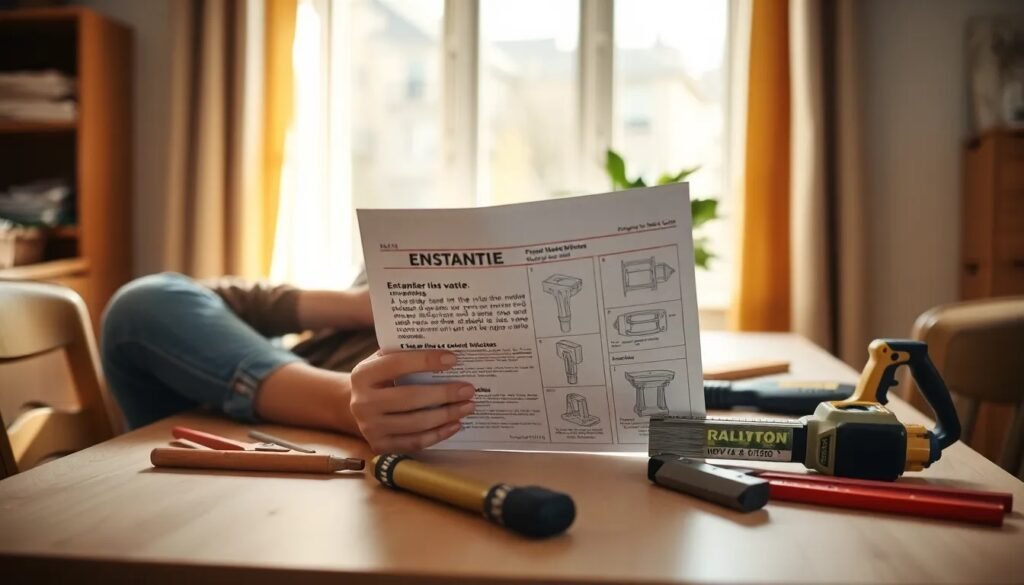
Instalar aplicaciones en un dispositivo Android es un proceso sencillo, pero a menudo puede generar dudas, especialmente para los nuevos usuarios. Este artículo te ofrecerá una guía completa para instalar aplicaciones en Android, abordando desde la instalación de aplicaciones populares como WhatsApp, hasta la gestión de apps compradas en Google Play.
Aprenderás los pasos necesarios para descargar, instalar y reinstalar aplicaciones, así como consejos útiles para solucionar problemas comunes durante el proceso. Acompáñanos y descubre cómo aprovechar al máximo tu dispositivo Android.
- Descargar WhatsApp para Android
- Cómo instalar la aplicación independiente de Google Chat
- Cómo volver a instalar o activar apps
- Pasos para descargar y actualizar aplicaciones desde Play Store
- Cómo gestionar y reinstalar apps compradas en Google Play
- Recursos para solucionar problemas de instalación
- Últimas actualizaciones de apps para Android
- Preguntas frecuentes sobre la instalación de aplicaciones en Android
Descargar WhatsApp para Android
WhatsApp es una de las aplicaciones más descargadas en Android, que permite la comunicación instantánea y el intercambio de archivos. Para instalar WhatsApp, sigue estos pasos simples:
- Abre la Google Play Store.
- Busca "WhatsApp" en la barra de búsqueda.
- Selecciona la aplicación de WhatsApp y haz clic en "Instalar".
- Una vez descargada, abre la app y sigue las instrucciones para configurar tu cuenta.
Ten en cuenta que necesitarás una conexión a internet estable y un número de teléfono válido para activar tu cuenta. Además, es importante mantener la aplicación actualizada para disfrutar de nuevas funciones y mejoras en la seguridad.
Cómo instalar la aplicación independiente de Google Chat
Google Chat puede ser instalado como una aplicación independiente en tu dispositivo Android para facilitar la comunicación. Para ello, sigue estos pasos:
- Asegúrate de tener Chrome 73 o superior instalado en tu dispositivo.
- Accede a la barra de URL y escribe "chat.google.com".
- Haz clic en el menú de tres puntos en la esquina superior derecha de Chrome.
- Selecciona "Instalar Google Chat".
Una vez instalada, podrás abrir la aplicación desde el menú de aplicaciones de tu dispositivo. Esta instalación mejorará tu experiencia de usuario, ya que funciona como una Progressive Web App (PWA), optimizando la interacción con Google Chat.
Cómo volver a instalar o activar apps
Si has desinstalado alguna aplicación y deseas volver a instalarla, el proceso es sencillo. Puedes reinstalar cualquier app desde Google Play siguiendo estos pasos:
- Abre la Google Play Store.
- Ve a "Mis aplicaciones y juegos" en el menú lateral.
- Selecciona la pestaña "Biblioteca" para ver apps que has descargado anteriormente.
- Encuentra la aplicación que quieres reinstalar y haz clic en "Instalar".
Es importante recordar que algunas aplicaciones pueden estar vinculadas a una cuenta de Google. Por lo tanto, asegúrate de estar utilizando la misma cuenta para recuperar tus aplicaciones fácilmente.
Pasos para descargar y actualizar aplicaciones desde Play Store
Para instalar aplicaciones desde Google Play, sigue estos pasos básicos:
- Abre la Google Play Store.
- Busca la aplicación deseada utilizando la barra de búsqueda.
- Haz clic en "Instalar" y espera a que se complete la descarga.
- Para actualizar aplicaciones, dirígete a "Mis aplicaciones y juegos" y selecciona "Actualizar todo" o actualiza individualmente.
Es fundamental mantener tus aplicaciones actualizadas para asegurar su correcto funcionamiento y acceder a nuevas características. Las actualizaciones también pueden mejorar la seguridad de tus aplicaciones, protegiéndote de vulnerabilidades.
Cómo gestionar y reinstalar apps compradas en Google Play
Cuando compras aplicaciones en Google Play, puedes gestionarlas desde cualquier dispositivo vinculado a tu cuenta. Para reinstalar aplicaciones compradas:
- Accede a la Google Play Store.
- Ve a "Mis aplicaciones y juegos".
- Selecciona "Biblioteca" para ver tus aplicaciones compradas.
- Haz clic en "Instalar" junto a la aplicación que deseas reinstalar.
Si experimentas problemas, revisa que estés utilizando la misma cuenta de Google que usaste para la compra. Esto garantiza que puedas acceder a todas tus aplicaciones sin necesidad de realizar un nuevo pago.
Recursos para solucionar problemas de instalación
En ocasiones, puedes enfrentar problemas al instalar aplicaciones. Aquí algunos recursos y consejos para solucionar estos inconvenientes:
- Borrar la caché de la Google Play Store y de Google Play Services.
- Verifica que haya suficiente espacio de almacenamiento en tu dispositivo.
- Desinstala actualizaciones de Google Play Store y vuelve a instalar la versión más reciente.
Estos pasos pueden ayudar a resolver la mayoría de los problemas relacionados con la instalación de aplicaciones. Si continúas teniendo dificultades, visita el centro de ayuda de Google para obtener soporte adicional.
Últimas actualizaciones de apps para Android
Las aplicaciones en Android son actualizadas constantemente para mejorar su funcionalidad y seguridad. Algunas de las últimas actualizaciones incluyen nuevas características, correcciones de errores y mejoras en el rendimiento. Mantente informado sobre estas actualizaciones revisando regularmente la Google Play Store.
También puedes habilitar actualizaciones automáticas en la Play Store para asegurarte de que tus aplicaciones se mantengan al día sin intervención manual. Esto es especialmente importante para aplicaciones de comunicación y redes sociales, como WhatsApp y Google Chat.
Preguntas frecuentes sobre la instalación de aplicaciones en Android
¿Dónde puedo instalar la aplicación?
Puedes instalar aplicaciones desde la Google Play Store, que es la fuente oficial de aplicaciones para dispositivos Android. También puedes descargar aplicaciones directamente desde sitios web de desarrolladores, pero asegúrate de que sean seguros y confiables para evitar virus o malware.
¿Cómo ver las aplicaciones desinstaladas?
Para ver las aplicaciones que has desinstalado, abre la Google Play Store, dirígete a "Mis aplicaciones y juegos" y selecciona la pestaña "Biblioteca". Allí encontrarás una lista de todas las aplicaciones que has descargado anteriormente, incluidas las que han sido desinstaladas.
¿Cómo puedo instalar y actualizar WhatsApp gratis?
Para instalar WhatsApp gratis, simplemente ve a la Google Play Store, busca "WhatsApp" y haz clic en "Instalar". Para actualizarlo, dirígete a "Mis aplicaciones y juegos" y selecciona WhatsApp de la lista si hay una actualización disponible. Esto garantiza que siempre tengas la versión más reciente y segura de la aplicación.
¿Cómo volver a instalar las aplicaciones?
Para volver a instalar aplicaciones, accede a la Google Play Store, dirígete a "Mis aplicaciones y juegos", y en la sección "Biblioteca", encontrarás todas tus aplicaciones desinstaladas. Simplemente haz clic en "Instalar" junto a la app que deseas reinstalar.
Si quieres conocer otros artículos parecidos a Guía para instalar aplicaciones en Android puedes visitar la categoría Consejos.
Deja una respuesta








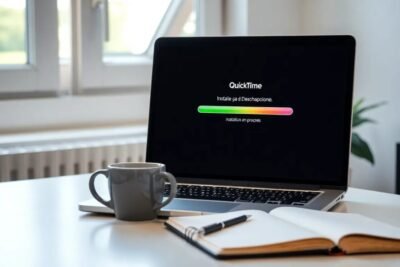


Más Artículos que pueden interesarte